如今windows10系统发布已经有一段时间了,在功能和特性上面都有了很大的提高,比如win10中snap功能,当网友拖动窗口到屏幕角落或边缘,就会出现相应的形态和大小改变,不过有些网友不太习惯这种功能,有些时候把窗口拖到边缘或角落时,大概会出现那样的效果,许多windows10系统网友并不需要这样的功能,那么要怎样关闭窗口snap功能呢?接下来本文就教我们具体的关闭办法。
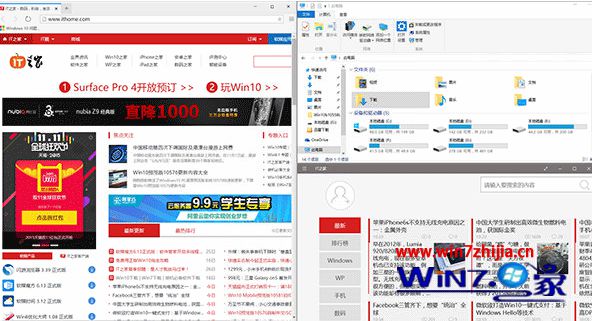
不过有些网友不太习惯这种功能,有些时候把窗口拖到边缘或角落时,大概会出现上述效果,但他们并不需要。因此,从这些网友的角度来说,停掉该功能是有必要的。办法也并不麻烦,改一个注册表键值就可以做到完全禁止,不必在“设置”中逐个关闭,但修改前最好用软媒魔方(打开下载)的清理大师备份一下注册表,以免修改错误后无法恢复。
办法如下:
1、在Cortana搜索栏或运行中写入regedit后回车,进入注册表编辑器。
2、定位到:HKEY_CURREnT_UsERControl paneldesktop;
3、找到dockMoving,双击后将数值数据改为0,打开“确定”便可。
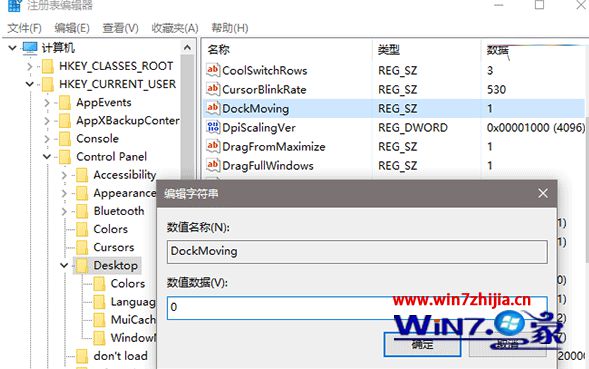
ps:注销再登录以后就可以看到效果。如果想恢复之前的默认设置,只需再将dockMoving的值改为1便可。或者用“清理大师”恢复一下注册表也很方便。
上面给我们详解的就是关于windows10系统下怎样关闭窗口snap功能,我们可以按照上面的办法步骤进行操作吧,更多精彩内容欢迎继续关注系统之家www.ylmfwin8.com!
